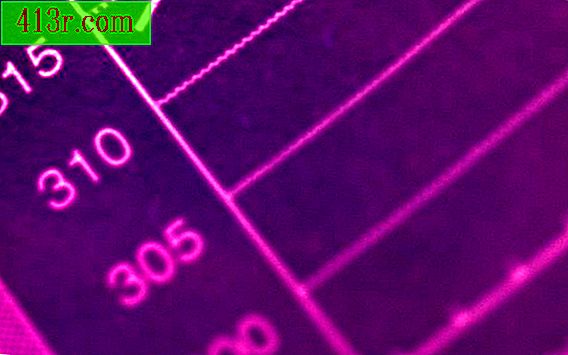Jak nastavit monitor plochého panelu Dell

Krok 1
Stisknutím tlačítka "Zapnuto" zapnete monitor Dell s plochým panelem. Tlačítko "Zapnuto" je poslední tlačítko napravo od přední části monitoru.
Krok 2
Stisknutím tlačítka "Menu / Select" vstoupíte do menu nastavení a nastavení monitoru. Toto je druhé tlačítko nalevo od přední části monitoru Dell.
Krok 3
Stisknutím tlačítka "-" nebo "+" ("Dolů" nebo "Nahoru") provedete úpravy monitoru. Pokaždé, když stisknete tlačítko "-" nebo "+", objeví se zvýrazněný ovládací prvek nastavení.
Tlačítko "Menu / Select" slouží jako tlačítko "Enter"; Toto tlačítko provede výběr, který jste zvýraznili.
Po každém výběru se objeví podnabídka a "průběžný pruh" s hodnotou. Stiskněte tlačítka "-" a "+" pro nastavení. Uvidíte efekt změn na okolní obrazovce.
Krok 4
Zvolte "Jas" pro změnu jasu monitoru a ovládání kontrastu. Stiskněte tlačítko "Menu / Select" pro potvrzení výběru.
Krok 5
Zvolte možnost "Automatické nastavení", chcete-li automaticky upravit ostrost obrazovky a polohu ovládacího prvku obrazu. Stiskněte tlačítko "Menu / Select" pro potvrzení výběru.
Krok 6
Vyberte "Pozice" pro změnu horizontální a vertikální polohy monitoru. Stiskněte tlačítko "Menu / Select" pro potvrzení výběru.
Krok 7
Zvolte možnost "Nastavení obrazu", chcete-li změnit hodiny monitoru pixelů a fázové řízení. Tato nastavení mají co do činění s ostrostí textu, který vidíte na monitoru. Stiskněte tlačítko "Menu / Select" pro potvrzení výběru.
Krok 8
Zvolte "Nastavení barev", chcete-li monitor vypadat modřeji nebo červeněji. Stiskněte tlačítko "Menu / Select" pro potvrzení výběru.
Krok 9
Zvolte "OSD" (v angličtině), (zobrazení na obrazovce), abyste přesunuli polohu nabídky "Nabídka / výběr" na monitoru. Stiskněte tlačítko "Menu / Select" pro potvrzení výběru.
Krok 10
Zvolte "Jazyk" pro změnu používaného jazyka a zobrazí se v nabídce "Menu / Select" na monitoru. Stiskněte tlačítko "Menu / Select" pro potvrzení výběru.
Krok 11
Zvolte "Audio", chcete-li vypnout reproduktory na monitoru, když vstoupíte do režimu "úsporného režimu" nebo "režimu spánku". Stiskněte tlačítko "Menu / Select" pro potvrzení výběru.
Krok 12
Zvolte možnost "Tovární reset", chcete-li všechna nastavení monitoru vrátit k původním hodnotám vytvořeným společností Dell. Stiskněte tlačítko "Menu / Select" pro potvrzení výběru.